Cet article a été rédigé avec la collaboration de nos éditeurs(trices) et chercheurs(euses) qualifiés(es) pour garantir l'exactitude et l'exhaustivité du contenu.
L'équipe de gestion du contenu de wikiHow examine soigneusement le travail de l'équipe éditoriale afin de s'assurer que chaque article est en conformité avec nos standards de haute qualité.
Cet article a été consulté 42 960 fois.
Vous pouvez copier le contenu d'un CD audio au format MP3 sur votre ordinateur pour pouvoir les écouter sans avoir à insérer le disque ou pour pouvoir les partager facilement. En général, les chansons sur disque sont au format CDA, un type de fichier qui ne se lance que lorsque le CD est inséré dans votre ordinateur. Il est possible de créer une copie d'un CD en utilisant iTunes sur un ordinateur sous Windows ou un Mac, mais vous pouvez également utiliser Windows Media Player sur un ordinateur sous Windows s'il est installé par défaut sur votre machine.
Étapes
Utiliser iTunes
-
1Insérez le CD dans votre lecteur. Le CD doit être inséré, logo vers le haut, dans la fente ou le lecteur disque.
- Si votre ordinateur n'a pas de fente ou de lecteur, vous pouvez passer par un lecteur CD USB. Si vous utilisez un lecteur externe sur un Mac, assurez-vous qu'il est doté d'une connectique USB-C (et non USB 3).
-
2Ouvrez iTunes. L'icône de l'application iTunes ressemble à une note de musique multicolore sur un fond blanc.
- Si vous n'avez pas encore iTunes sur votre ordinateur, commencez par le télécharger.
- Si iTunes vous annonce la disponibilité d'une mise à jour, cliquez sur Télécharger iTunes quand vous y serez invité(e) pour autoriser l'installation de la mise à jour. Vous devrez redémarrer votre ordinateur à la fin du processus.
-
3Lancez la conversion MP3.
- Cliquez sur Édition (sur un ordinateur sous Windows) ou iTunes (sur un Mac).
- Sélectionnez Préférences.
- Choisissez Réglages d'importation.
- Déroulez la case Importer avec.
- Sélectionnez Encodeur MP3.
- Cliquez 2 fois sur OK.
-
4Cliquez sur l'icône du CD. Il s'agit de l'icône en forme de CD en haut à gauche de la fenêtre iTunes. Cliquez dessus pour ouvrir la page du CD qui affiche une liste des chansons qu'il contient.
-
5Sélectionnez les chansons du CD. Cliquez sur une chanson, puis appuyez sur Ctrl+A (si vous utilisez un ordinateur sous Windows) ou Commande+A (si vous utilisez Mac) pour sélectionner toutes les chansons.
- Vous pouvez également cliquer et faire glisser le curseur de bas en haut sur la liste de chansons.
-
6Cliquez sur Fichier. Cette option se trouve en haut à gauche de la fenêtre iTunes (sur Windows) ou en haut à gauche de l'écran (sur Mac) et permet d'ouvrir un menu déroulant.
-
7Choisissez Convertir. L'option Convertir se trouve en bas du menu déroulant Fichier. Cliquez dessus pour ouvrir un menu contextuel.
-
8Sélectionnez Créer une version MP3. Créer une version MP3 se trouve dans le menu contextuel et permet de copier sur votre ordinateur le contenu du CD au format MP3.
-
9Attendez qu’iTunes copie le disque. Une fois le CD copié, vous entendrez une sonnerie et la barre de progression en haut de la fenêtre d'iTunes disparaitra.
-
10Cherchez le contenu du CD dans la bibliothèque iTunes. Cliquez sur le bouton de retour en haut à gauche d'iTunes, allez dans l'onglet Albums puis cherchez l'album que vous venez de copier dans iTunes.
-
11Sélectionnez une chanson dans l'album. Cliquez sur l'une des chansons du CD pour la sélectionner.
-
12Cliquez sur Fichier. Un menu déroulant va s'ouvrir.
-
13Sélectionnez Afficher dans Windows Explorer. Si vous utilisez un Mac, cliquez sur Afficher dans Finder. Cette option se trouve en bas dans le menu et permet d'ouvrir sur votre ordinateur le dossier dans lequel sont stockés les fichiers MP3 du CD.Publicité
Utiliser Windows Media Player
-
1Insérez le CD dans votre ordinateur. Assurez-vous que le logo du disque soit tourné vers le haut quand vous l'insérez dans la fente ou le lecteur.
- Si votre ordinateur n'a pas de fente ou de lecteur disque, vous devrez utiliser un lecteur CD USB.
-
2
-
3Tapez windows media player. Cela recherchera le programme Windows Media Player sur votre ordinateur.
-
4Cliquez sur Windows Media Player. Il se trouve en haut dans le menu Démarrer. Cliquez dessus pour ouvrir Windows Media Player.
- Si vous ne voyez pas le programme Windows Media Player s'afficher dans la liste après quelques secondes, ça signifie qu'il n'est pas installé sur votre ordinateur. Dans ce cas, vous devrez utiliser iTunes.
-
5Allez dans l'onglet Bibliothèque. Cet onglet se trouve en haut à gauche de la fenêtre de Windows Media Player et permet d'afficher la bibliothèque.
-
6Sélectionnez le nom de votre CD. Dans la partie gauche de la fenêtre de Windows Media Player, cliquez sur le nom de votre CD à droite de l'icône en forme de disque.
- Il est possible que le nom de votre CD s'affiche ici en tant qu'« Album inconnu ».
-
7Cliquez sur Extraire de la musique. Cet onglet se trouve en haut de la fenêtre de Windows Media Player. Cliquez dessus pour ouvrir un menu déroulant.
-
8Sélectionnez Format. Cette option se trouve en haut dans le menu déroulant Extraire de la musique. Un menu contextuel apparaitra à côté.
-
9Choisissez MP3. L'option MP3 se trouve dans le menu contextuel et permet de choisir ce format comme type de fichier pour votre CD.
-
10Cliquez sur Extraire automatiquement le contenu du CD. Cette option se trouve en haut de la fenêtre Windows Media Player et permet de copier le CD sur votre ordinateur.
-
11Attendez la fin du processus d'extraction. En général, le processus d'extraction dure entre 15 et 30 secondes par morceau.
- Une fois la musique copiée, il est possible que vous deviez cliquer sur OK à l'invite de commandes.
-
12Ouvrez l'emplacement des MP3 copiés. Cliquez sur Démarrer et sélectionnez Explorateur de fichiers (ou tapez explorateur windows sur Windows 7 puis cliquez sur l'icône en forme de dossier en haut du menu de démarrage), puis procédez comme suit :
- cliquez sur le dossier Musique dans la partie gauche de la fenêtre ;
- doublecliquez sur votre dossier utilisateur ;
- doublecliquez sur le dossier de l'artiste du CD ;
- doublecliquez sur le dossier de l'album.
Publicité
Conseils
- iTunes peut être téléchargé et mis à jour gratuitement sur les ordinateurs sous Windows et les Mac.
- Les fichiers MP3 peuvent être lus dans presque tous les lecteurs de médias, ce qui les rend parfaits pour le partage de contenu.
Avertissements
- Microsoft ne prend plus en charge Windows Media Player depuis la diffusion de la Creators Update sur Windows 10. À moins que vous utilisiez Windows 7, que vous ayez déjà Windows Media Player installé sur votre ordinateur lors de la mise à niveau vers Windows 10 ou que vous l'ayez téléchargé avant la fin de la prise en charge, vous devrez utiliser iTunes pour copier votre CD.


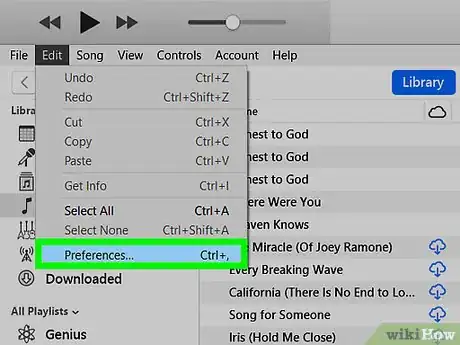
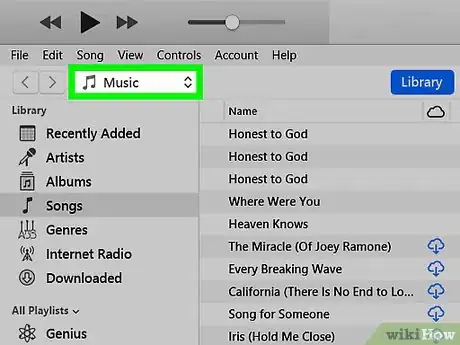


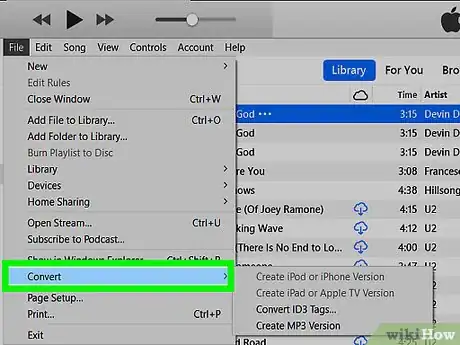
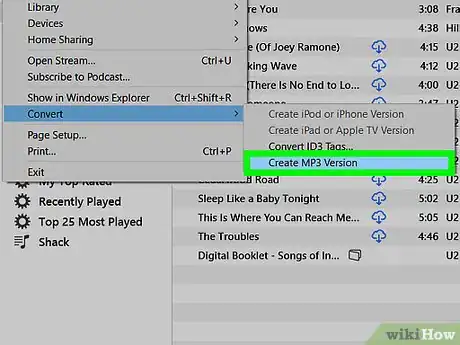
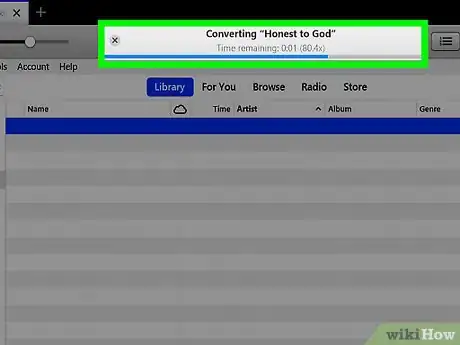
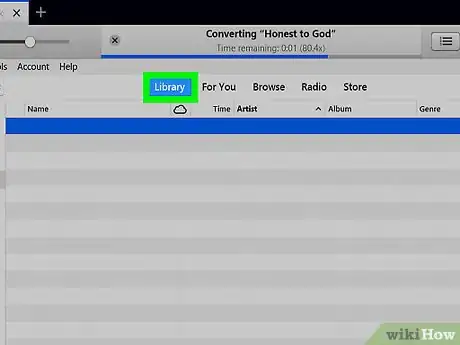

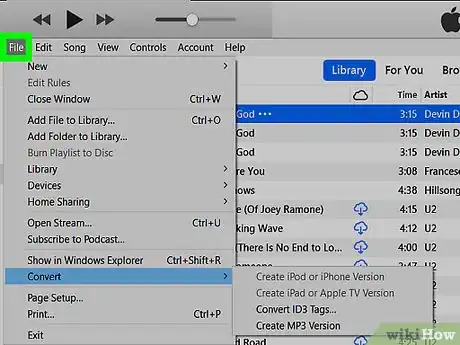

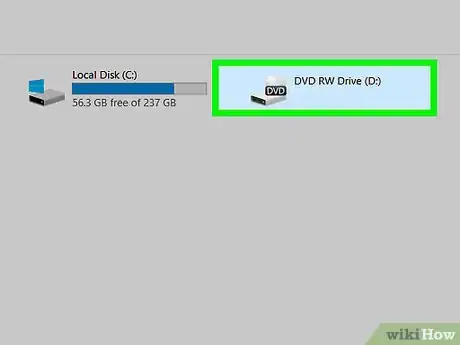
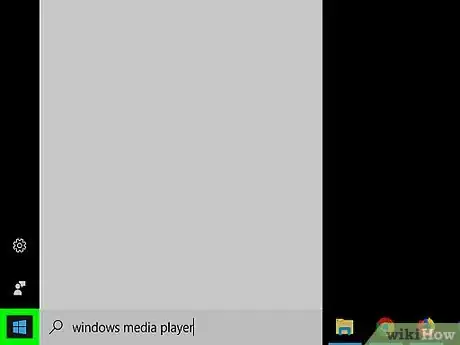

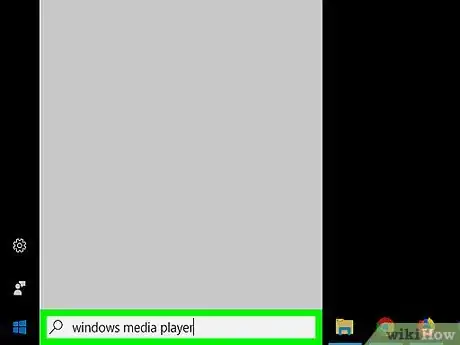
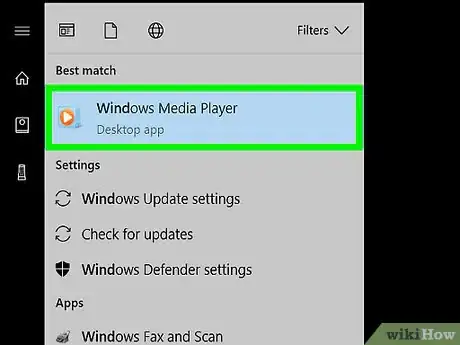
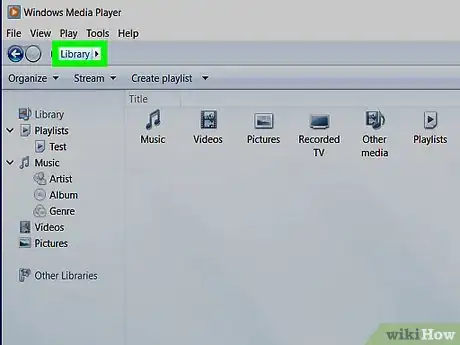
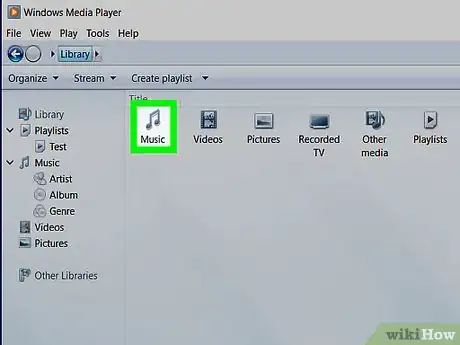
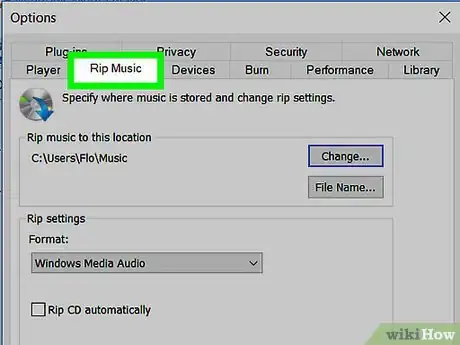
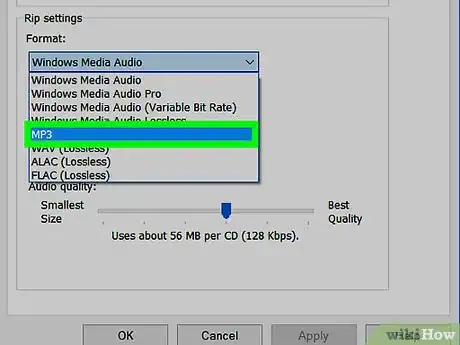
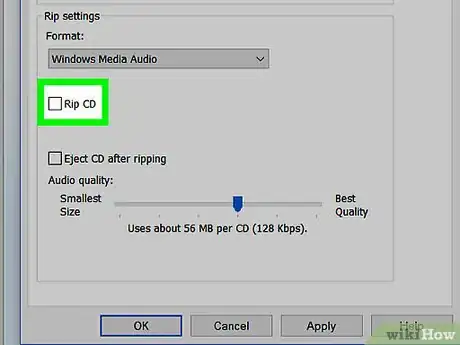
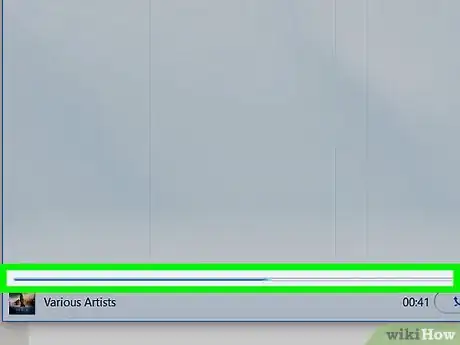
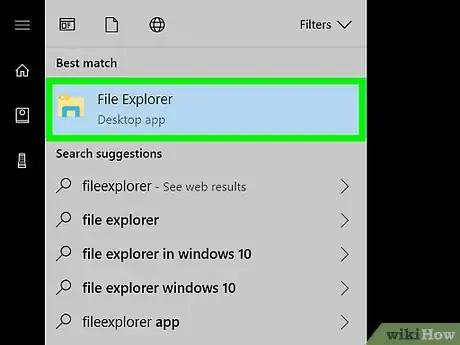

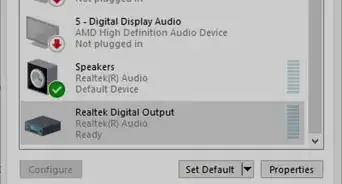
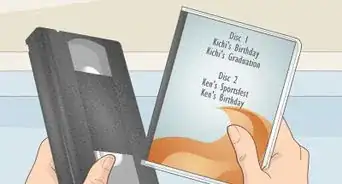
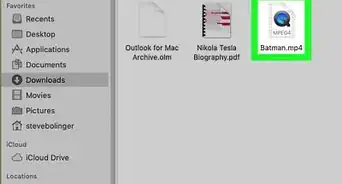
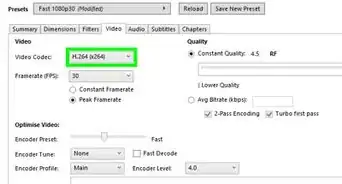
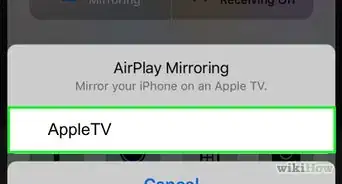

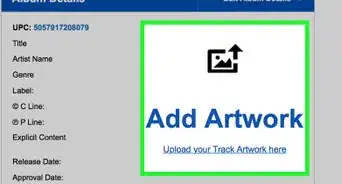

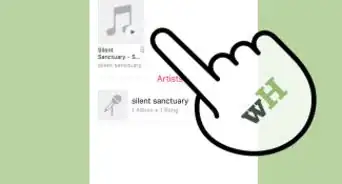

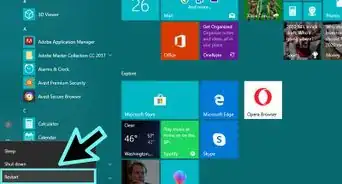



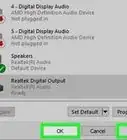
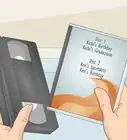



L'équipe de gestion du contenu de wikiHow examine soigneusement le travail de l'équipe éditoriale afin de s'assurer que chaque article est en conformité avec nos standards de haute qualité. Cet article a été consulté 42 960 fois.